win10电脑方向键和wasd互换怎么设置 win10键盘方向键与wasd换位设置方法
我们在win10电脑中玩游戏时,通常会用到键盘中的wasd按键来操作方向,当然也可以通过方向键来进行操作,不过有的用户的win10电脑中的wasd按键可能还不能实现方向操作,因此win10电脑方向键和wasd互换怎么设置呢?接下来小编就来告诉大家win10键盘方向键与wasd换位设置方法。
推荐下载:win10旗舰版镜像
具体方法:
1、按下Windows+R弹出运行窗口。
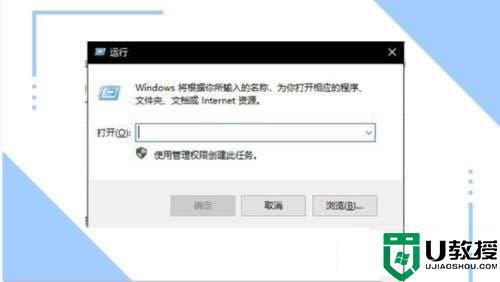
2、输入regedit点击确定。
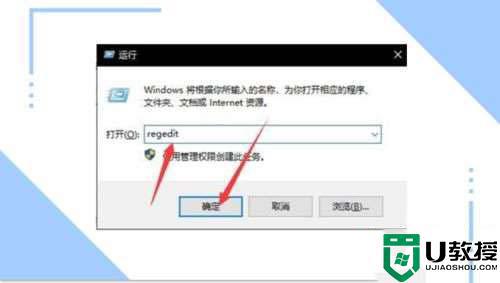
3、进入以下路径HKEY_LOCAL_MACHINESYSTEMCurrentControlSetControlKeyboard Layout。
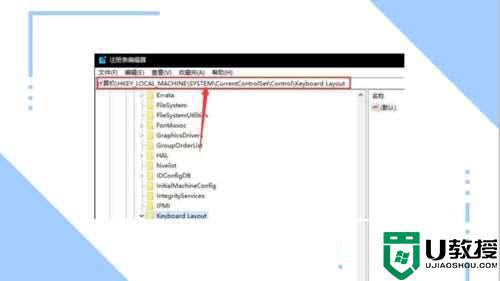
4、新建一个二进制值项: "Scancode Map。
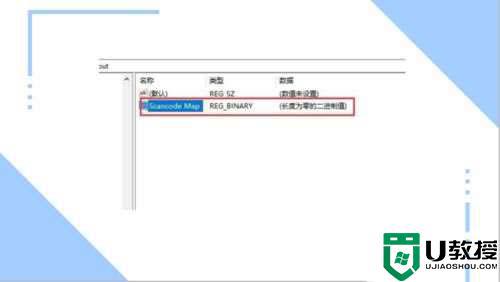
5、复制以下代码到一个空的文本文档中
Windows Registry Editor Version 5.00
[HKEY_LOCAL_MACHINESYSTEMCurrentControlSetControlKeyboard Layout]
"Scancode Map"=hex:00,00,00,00,00,00,00,00,09,00,00,00,48,E0,11,00,11,00,48,E0,4B,E0,1E,00,1E,00,4B,E0,50,E0,1F,00,1F,00,50,E0,4D,E0,20,00,20,00,4D,E0,00,00,00,00
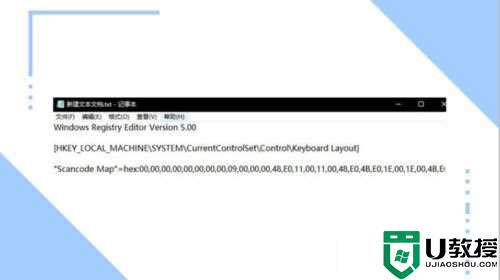
6、保存后将后缀名改成reg。

7、双击运行。
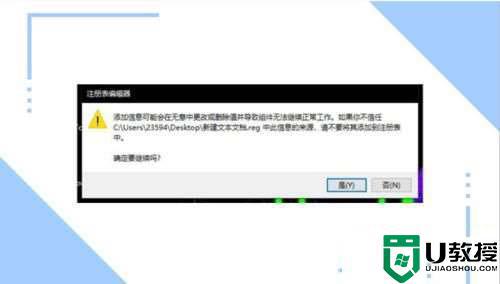
8、在打开注册表编辑器,可以看到数据已经改变了,重启即可生效。
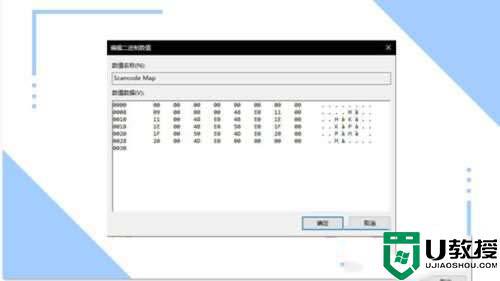
9、如需还原,只需要删除此二进制项即可。
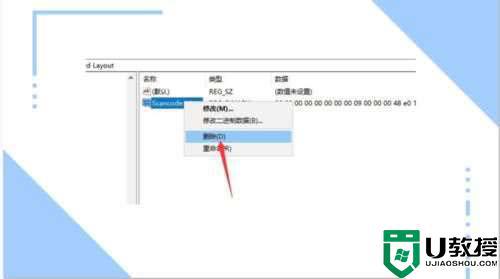
以上就是有关win10键盘方向键与wasd换位设置方法了,还有不清楚的用户就可以参考一下小编的步骤进行操作,希望能够对大家有所帮助。
win10电脑方向键和wasd互换怎么设置 win10键盘方向键与wasd换位设置方法相关教程
- win10键盘wasd为什么变成上下左右方向键 win10键盘wasd变成上下左右方向键的恢复方法
- win10键盘wasd锁住了怎么办 win10系统键盘wasd锁住了怎么办
- win10键盘灯颜色如何设置 win10更换键盘灯颜色的操作方法
- win10屏幕旋转快捷键怎么使用 win10屏幕怎么转换方向
- win10输入法切换快捷键怎么设置 win10语言切换快捷键设置方法
- windows10切换输入法快捷键怎么设置 win10切换输入法快捷键设置方法
- win10键盘wasd键突然失灵其他键正常怎么办
- win10设置键盘按键速度方法 win10怎么修改电脑键盘速度
- win10中英文切换设置快捷键方法_win10如何设置中英文切换快捷键
- win10键盘重复延迟怎么设置 win10键盘重复延迟设置方法
- Win11如何替换dll文件 Win11替换dll文件的方法 系统之家
- Win10系统播放器无法正常运行怎么办 系统之家
- 李斌 蔚来手机进展顺利 一年内要换手机的用户可以等等 系统之家
- 数据显示特斯拉Cybertruck电动皮卡已预订超过160万辆 系统之家
- 小米智能生态新品预热 包括小米首款高性能桌面生产力产品 系统之家
- 微软建议索尼让第一方游戏首发加入 PS Plus 订阅库 从而与 XGP 竞争 系统之家
热门推荐
win10系统教程推荐
- 1 window10投屏步骤 windows10电脑如何投屏
- 2 Win10声音调节不了为什么 Win10无法调节声音的解决方案
- 3 怎样取消win10电脑开机密码 win10取消开机密码的方法步骤
- 4 win10关闭通知弹窗设置方法 win10怎么关闭弹窗通知
- 5 重装win10系统usb失灵怎么办 win10系统重装后usb失灵修复方法
- 6 win10免驱无线网卡无法识别怎么办 win10无法识别无线网卡免驱版处理方法
- 7 修复win10系统蓝屏提示system service exception错误方法
- 8 win10未分配磁盘合并设置方法 win10怎么把两个未分配磁盘合并
- 9 如何提高cf的fps值win10 win10 cf的fps低怎么办
- 10 win10锁屏不显示时间怎么办 win10锁屏没有显示时间处理方法

